看看视频怎么下载到本地_下载缓存视频到本地教程
用户在使用看看视频的时候,如果看到了一些自己喜欢的视频内容,可以将其下载缓存到本地,大部分的视频都是支持免费下载的,这样就可以随时观看了哦!看看视频怎么下载到本地?这里小编就来为大家介绍一下具体的方法 。
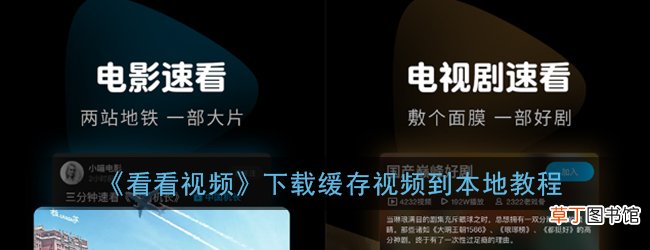
文章插图
看看视频怎么下载到本地?1、打开手机中的看看视频APP,找到想要下载到手机中的视频,进入视频观看页面;

文章插图
2、进入视频播放页面之后,点击上方视频播放窗口的“放大”按钮,横屏播放视频;
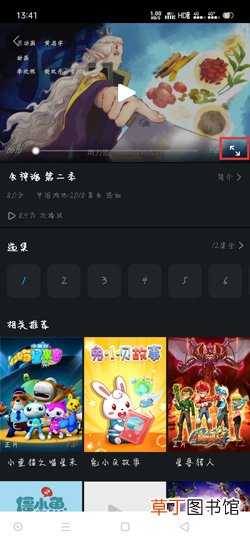
文章插图
3、当视频处于横屏之后,点击视频中间显示功能菜单,选择右上角的“下载”,注意不是所有的视频都可以下载,部分影视没有下载途径;

文章插图
4、然后选择需要下载的集数,点击后会弹出“已添加到下载列表”,表示当前正处于视频下载,下载中的视频会在集数中显示蓝色进度条,灰色表示已下载完成;

文章插图
5、最后我们进入“我的 - 离线缓存”中查看下载的视频;

文章插图
6、点击对应的下载视频,进入查看该视频的所有下载集数;

文章插图
7、电脑版我们可以直接点击右下角的“下载”按钮,然后使用迅雷下载将视频下载到本地即可 。

文章插图
【看看视频怎么下载到本地_下载缓存视频到本地教程】
推荐阅读
- 看看视频怎么选择清晰度_看看视频缓存清晰度设置方法
- 和平精英特斯拉轿车皮肤怎么样_特斯拉联动活动介绍
- 微信我派直升机去接你怎么发_有要出来喝酒的吗我派直升机去接你发朋友圈教程
- 吉利汽车远景车辆后视镜怎么调节
- 交管12123怎么选车牌号_交管12123选车牌号流程
- 宽幅照片怎么拍
- excel怎么批量命名工作表
- 迷你世界的门怎么做
- 小森生活渔业知识怎么提升_渔业知识提升方法
- 江南百景图道路怎么删除_道路修改删除拆路方法介绍











